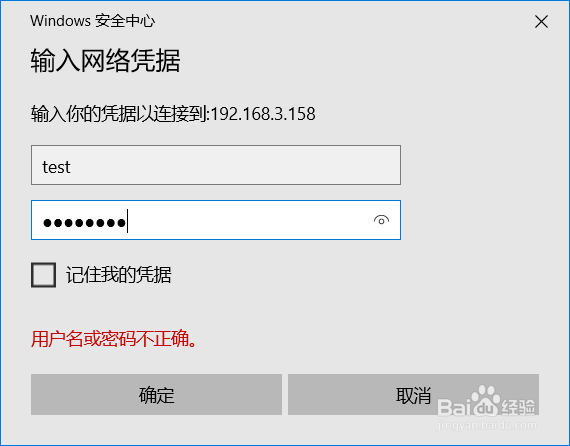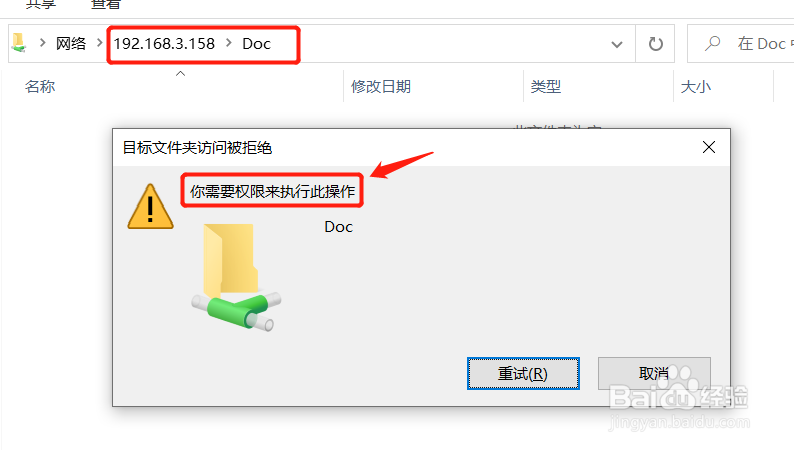1、首先,按下”win+r“组合键打开运行框,
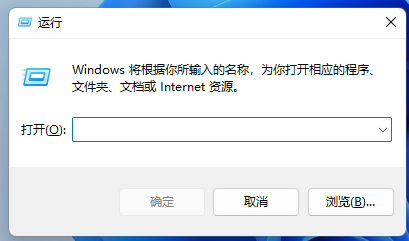
2、输入命令:fsmgmt.msc,按回车。
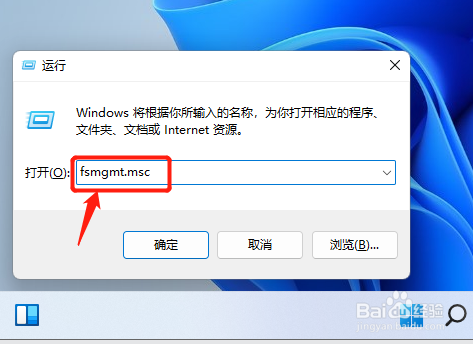
3、在打开的”共享文件夹“窗口中,可以点击左侧的”共享“、“会话”、”打开的文件“三个选项来进行操作。
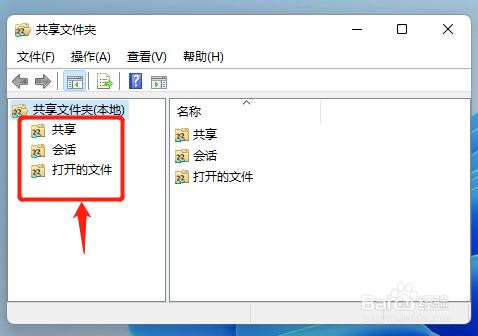
4、比如,我们来新建一个共享文件夹。首先,右击”共享“选项,点“新建共享”。
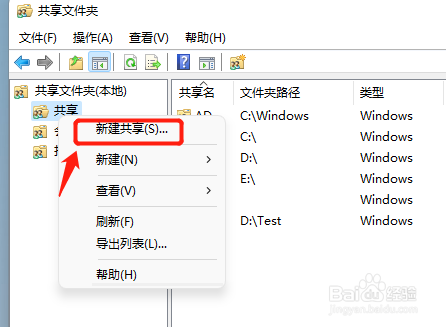
5、按向导窗口,选择或输入文件夹路径,点”下一页“:
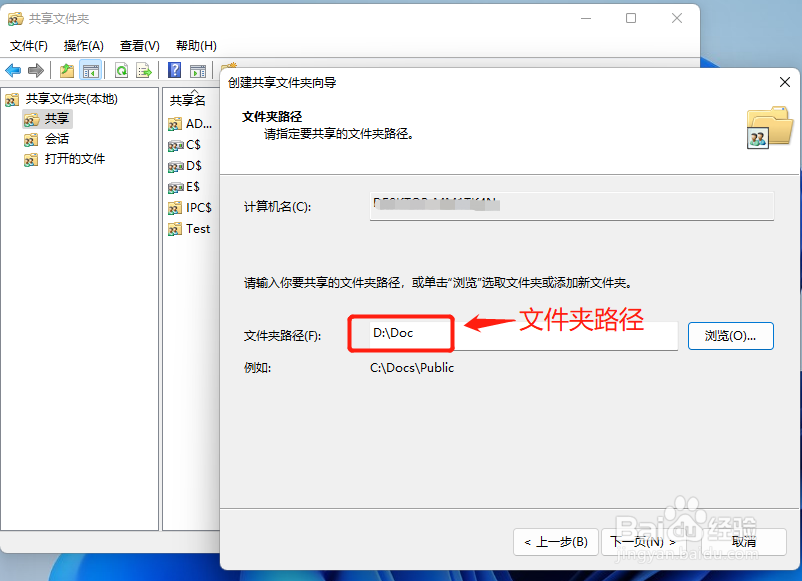
6、输入共享名和描述,点“下一页”设置权限,我这里选管理员有完全访问权限,普通用户是只读权限,点”完成“。
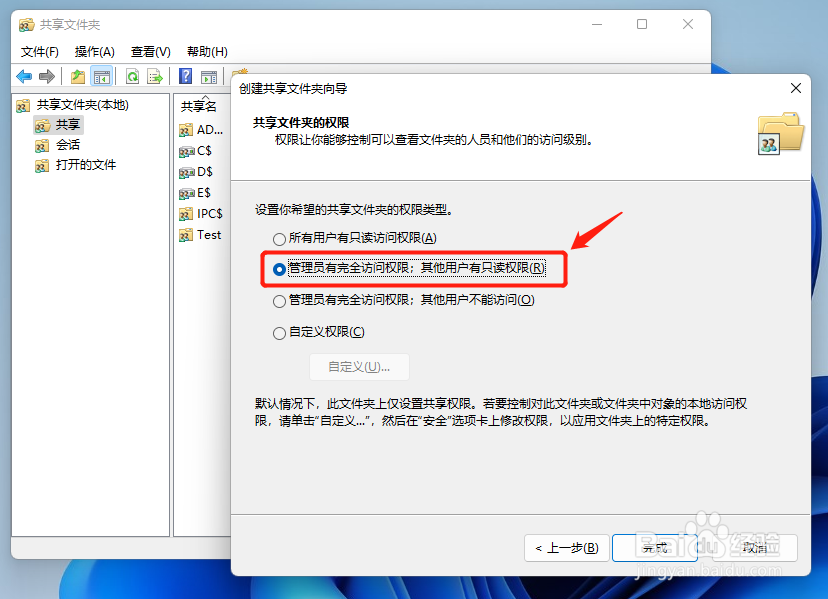
7、到了”共享成功“界面,我们点“完成”,到此新建共享的所有操作步骤已完成。
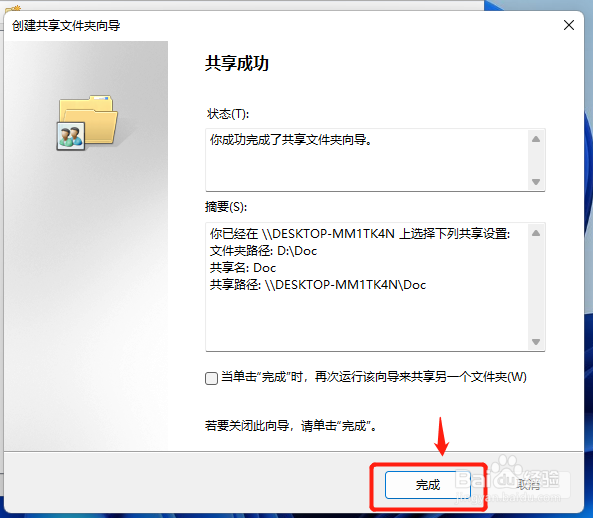
8、用另外一台电脑访问下这个共享,我用普通账号访问共享,发现确实只能读取,不能写入和修改。